-
Tutorial de Photoshop para blanquear los dientes
-
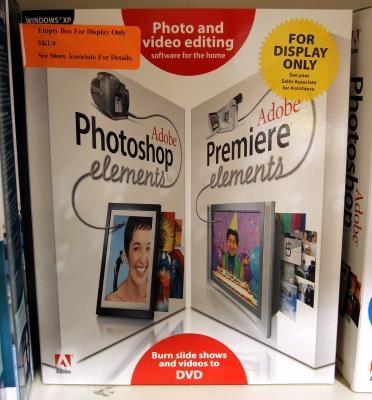
Con la tecnología actual, un fotógrafo puede alterar una imagen de casi cualquier manera que se adapte a sus necesidades. Muchas fotografías contienen una sonrisa, lo que hace blanquear los dientes utilizando Adobe Photoshop una necesidad común, ya que cada fotógrafo quiere sus temas lucir lo mejor posible. Con la herramienta de pintura y técnicas de estratificación simples, cualquier persona puede dar un rostro fotografiado una sonrisa brillante y sin tener que hacer la imagen se vea alterada.Instrucciones
1 Abra la imagen con Photoshop CS. En los equipos de Apple, arrastre el archivo de imagen en el icono de Photoshop CS para abrirlo con el programa. En los equipos de Windows, haga clic derecho en el archivo de imagen y seleccione Abrir con> Photoshop.
2 Crear una nueva capa de la imagen. En la barra de menú en la parte superior de la pantalla, seleccione Capa> Nueva capa. Esto proporcionará dos imágenes idénticas que pueden ser editados por separado y combinados en pasos posteriores.
3 El color de los dientes blancos sobre la capa recién creada. Elegimos la herramienta Pincel de la caja de herramientas del programa, que se encuentra en el lado izquierdo de la pantalla en la configuración predeterminada. Utilice el menú Selector de color para ajustar la herramienta de pintura para el color blanco. Pintar cualquier dientes expuestos blanco, evitando el interior de la boca, las encías y los labios.
4 Mezclar las capas. En las opciones de fusión para la capa recién creada establecer el modo de fusión a la pantalla. Esto conservará la forma y la textura de los dientes mientras que les da un tono natural más blanca que mira. Si el efecto parece demasiado fuerte, cambiar la opacidad de la nueva capa a través de una barra deslizante en en el menú de capas hasta que el efecto parece como deseado.
5 Combinar las dos capas juntas eligiendo Acoplar imagen en la pestaña de capa en el menú en la parte superior de la pantalla. Esto finalizará la imagen y permitir que el archivo se guardará en muchos formatos diferentes.
Consejos y advertencias
- Utilice la herramienta de zoom para obtener una vista más cercana de los dientes cuando se utiliza la herramienta Pincel para colorearlos blanco.
- Cambiar el tamaño de la herramienta Pincel con las teclas "[" y "]" para la pintura más exacta.
- Asegúrese de que los dientes están pintadas con precisión blanco y no hay pinceladas erróneas antes de aplanar las imágenes, ya que será mucho más difícil de eliminar después las capas se combinan.
